SQLクライアントからEC2上のMariaDBに接続する
DBeaverからEC2上のMariaDBに接続する
SQLクライアントのDBeaverからEC2インスタンスにインストールしたMariaDBに接続する方法についてまとめたいと思います。
DBeaverとは
Free multi-platform database tool for developers, database administrators, analysts and all people who need to work with databases. Supports all popular databases: MySQL, PostgreSQL, SQLite, Oracle, DB2, SQL Server, Sybase, MS Access, Teradata, Firebird, Apache Hive, Phoenix, Presto, etc.
多くのOSやDBMSに対応しているSQLクライアントツールです。
環境
DBeaver:
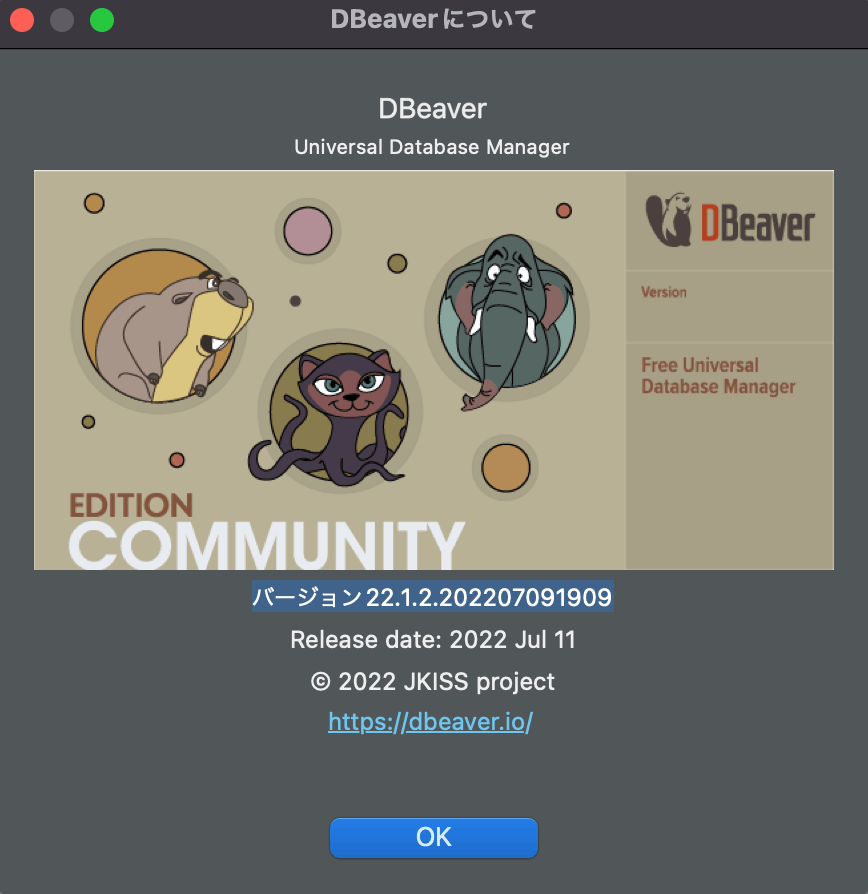
MariaDB:

接続
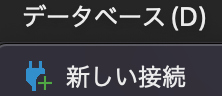
メニューから「新しい接続」を選択し、
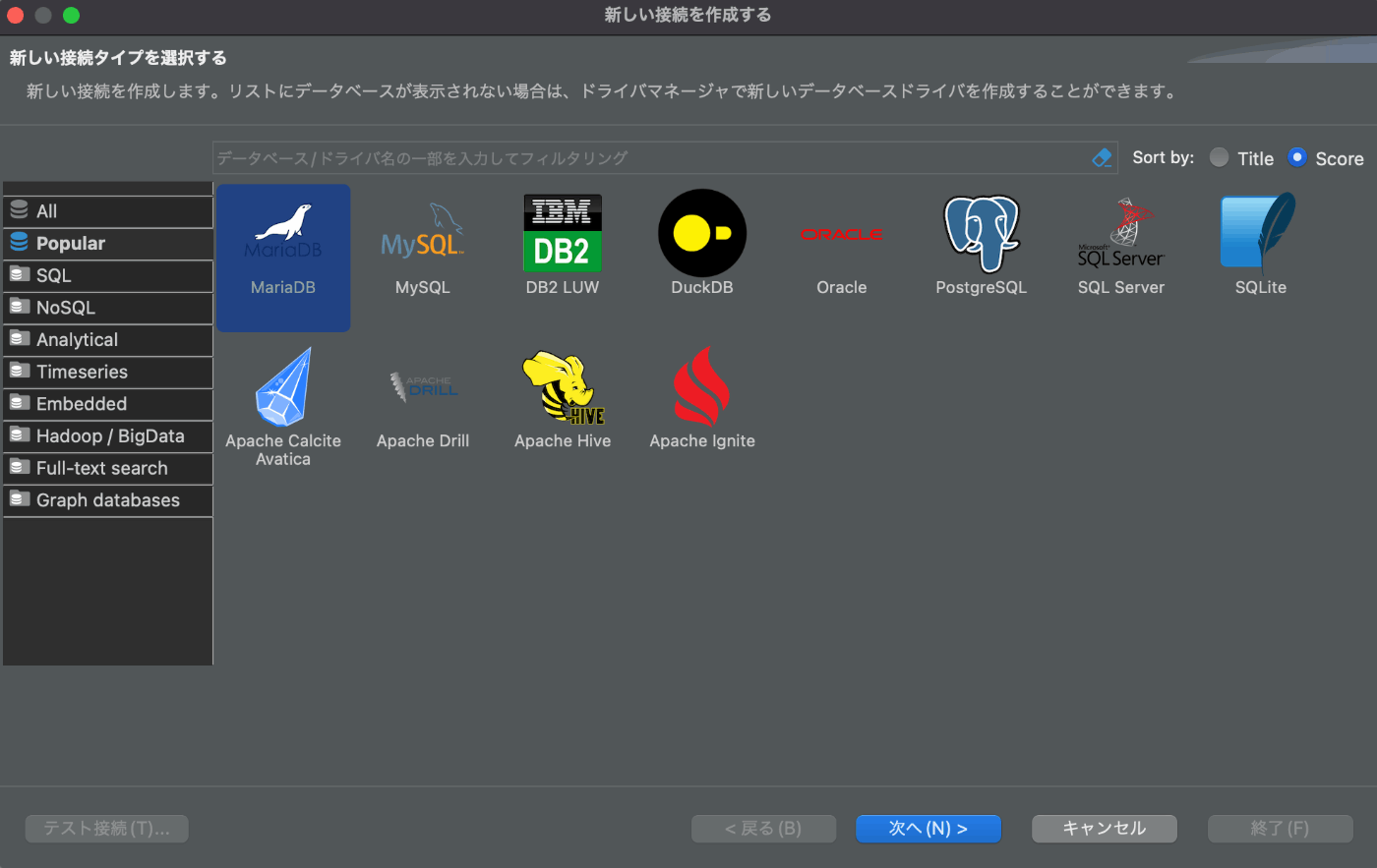
MariaDBを選択して「次へ」。
EC2インスタンスの情報
まずは、「SSH」タブにて、EC2インスタンスに接続するための情報を埋めていきます。
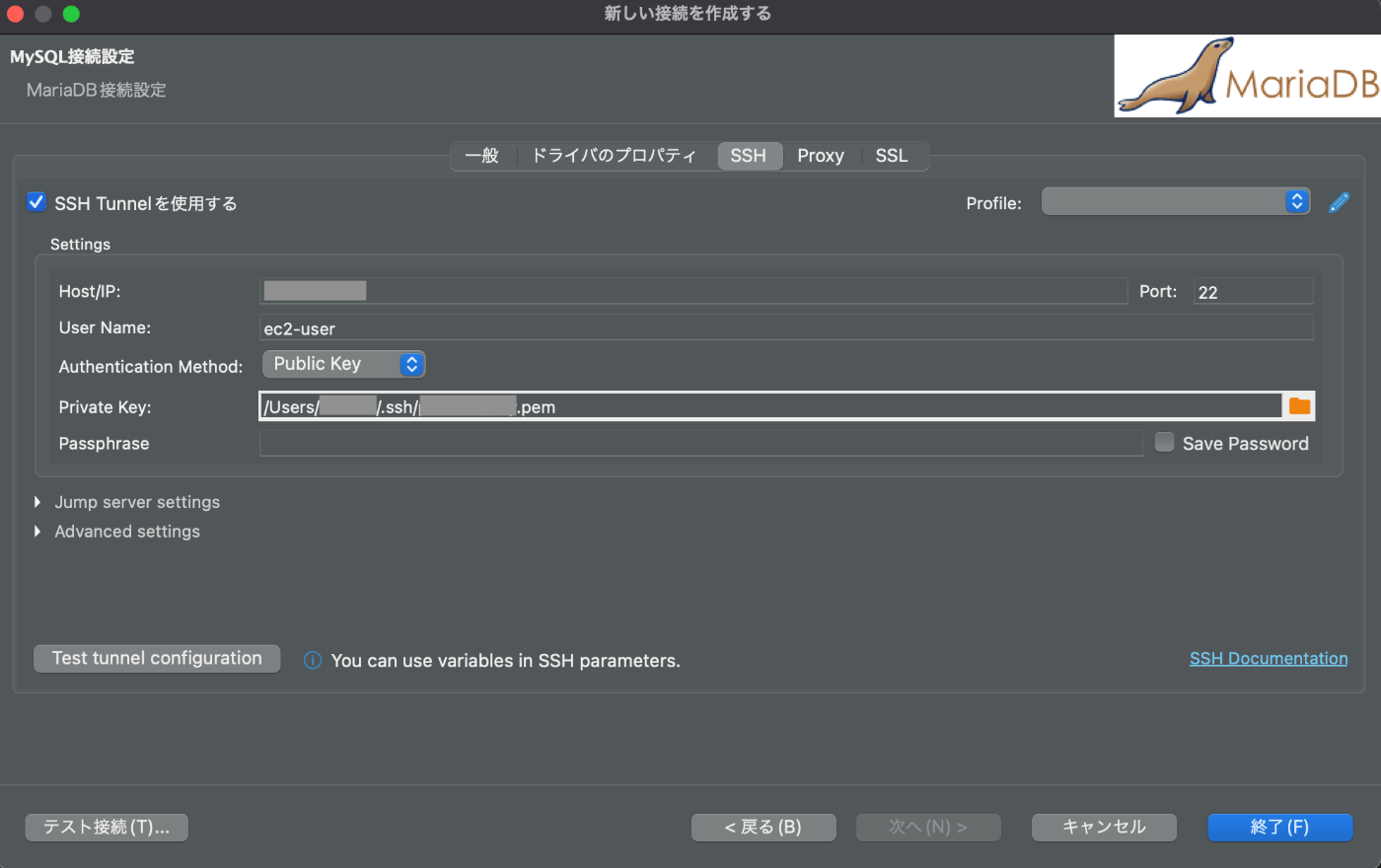
「SSH Tunnelを使用する」にチェックを入れます。
Host/IP:EC2インスタンスのパブリックIPv4アドレス
Port:デフォルトの22を使用
User Name:EC2インスタンスのユーザーアカウント名
Authentication Method:Public Keyを選択
Private Key:EC2インスタンスに登録した公開鍵に対応する秘密鍵
そしたら「Text tunnel configuration」をクリックし、EC2インスタンスに接続できるか確認します。
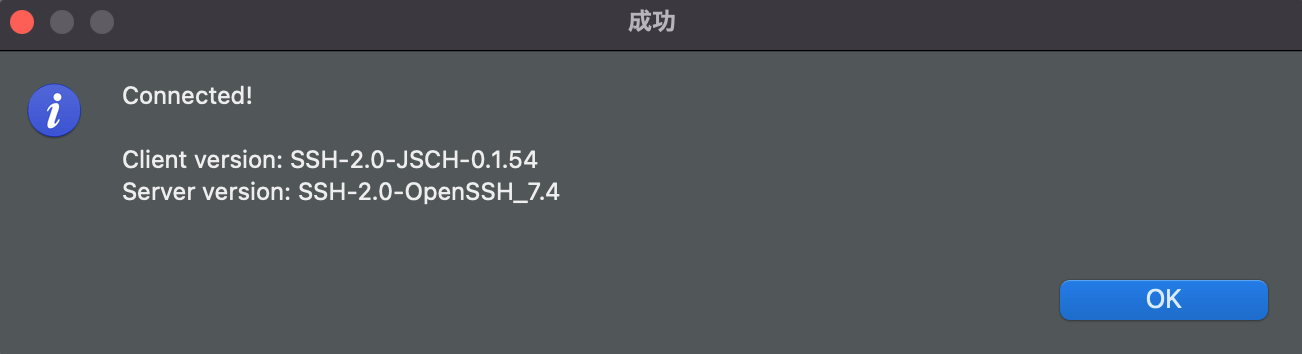
成功すればOKです。
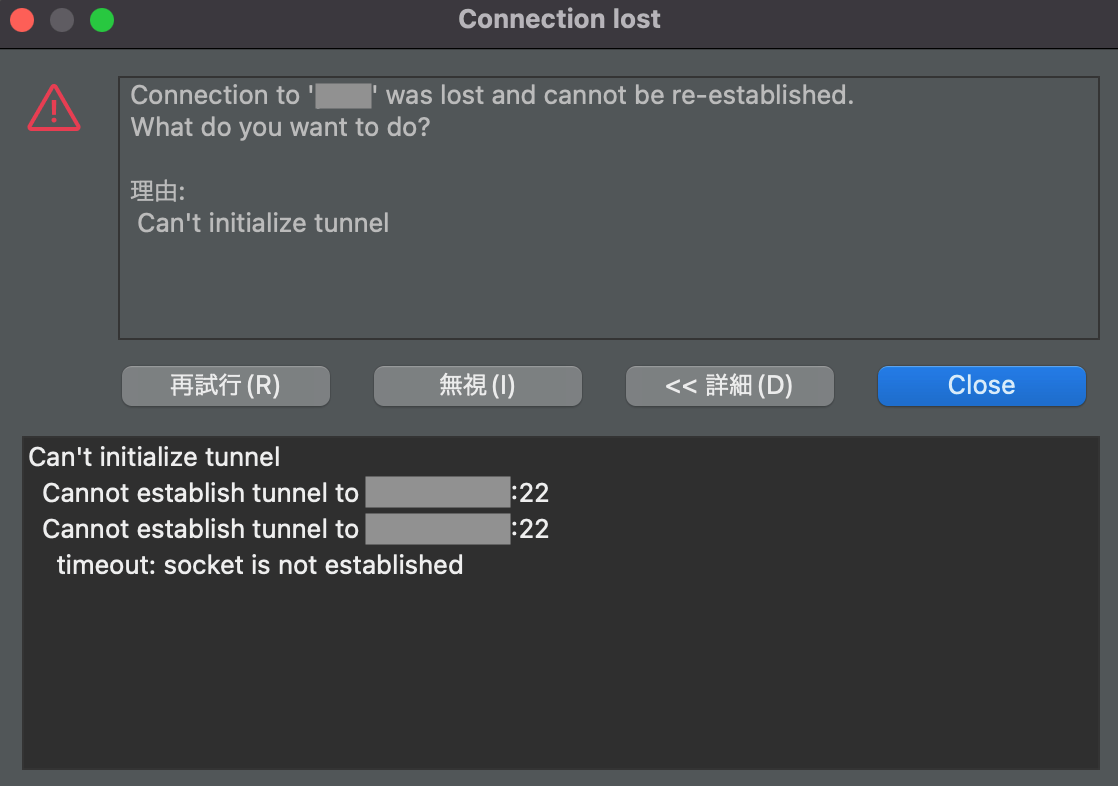
EC2インスタンスが起動していないともちろんエラーになります。
MariaDBの情報
次に、「一般」タブにて、MariaDBに接続するための情報を埋めていきます。
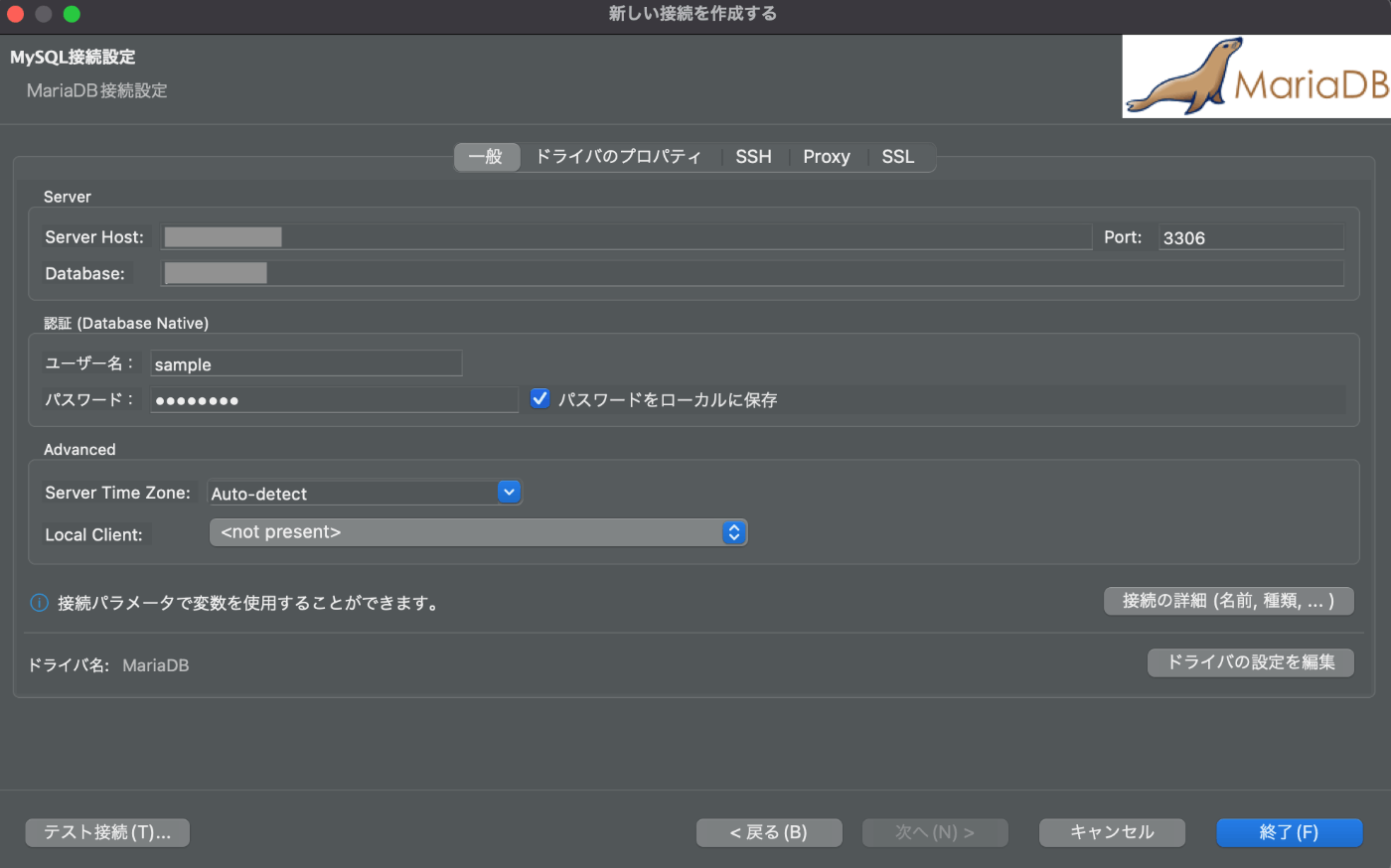
Server Host:今回はEC2インスタンスにインストールしたMariaDBに接続したいので、ここはEC2インスタンスのパブリックIPv4アドレス
Port:デフォルトの3306を使用
Database:データベース名。空白でも可。
ユーザー名:データベースにアクセスできる権限を持ったユーザー名
パスワード:そのユーザーのパスワード
ここまで入力できたら、左下の「テスト接続」をクリックし、
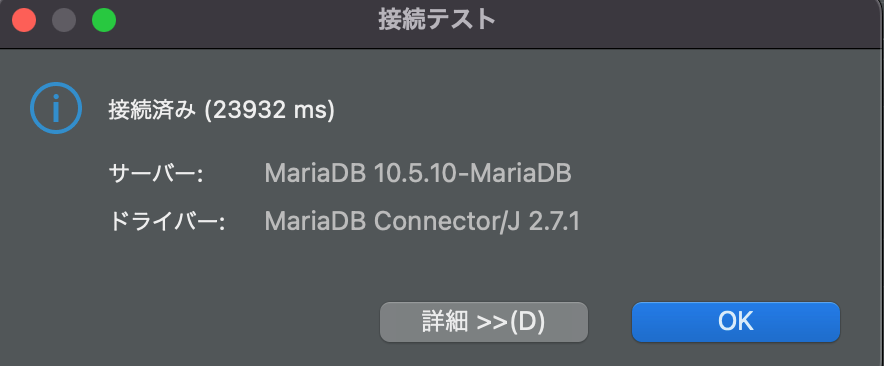
接続済みとなればOKです。
接続先のEC2インスタンスの公開鍵をDBeaverが持っていない状態でSSH接続を行うと、
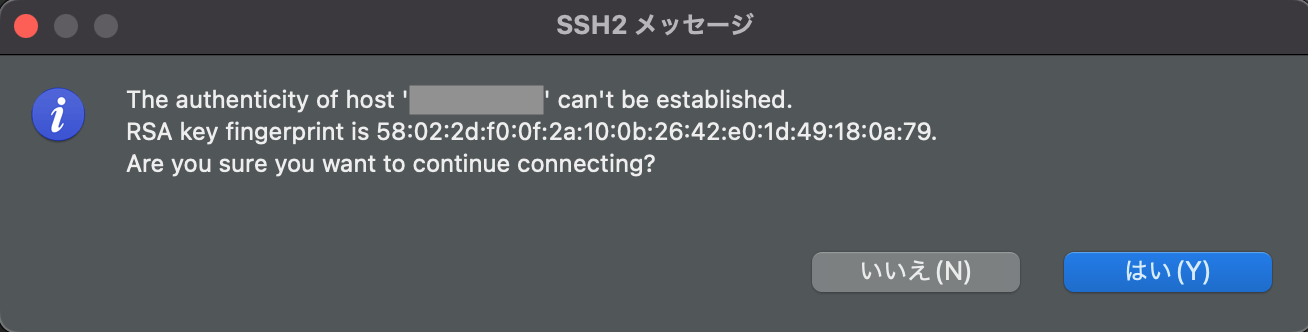
このようなメッセージが出ると思いますが、はい、を選択すれば次回の接続からはこのメッセージが出なくなります。
以上です。
参考
Discussion